

Les paramètres liés au serveur sont les suivants :
Système d'exploitation : CentOS 6.6 64 bits
Adresse IP : 192.168.21.129
Passerelle : 192.168.21.2
DNS : 8.8.8.8 8.8.4.4
Remarques :
CentOS L'image système 6.6 a deux versions, 32 bits et 64 bits, et il existe également une version minimale spécialement optimisée pour les serveurs Si le serveur de production a une grande mémoire (4G
, 1. L'ordinateur. la mémoire sur laquelle le système CentOS 6.6 est installé doit être égale ou supérieure à 628 Mo (mémoire minimale 628 Mo), le mode d'installation graphique peut être activé
2. Le mode d'installation du système de CentOS 6.6 est divisé en : mode d'installation graphique et mode d'installation texte ;
3. Le mode d'installation texte de CentOS 6.6 ne prend pas en charge les partitions personnalisées, il est recommandé d'utiliser l'installation en mode d'installation graphique
5. Le mode de fonctionnement du système CentOS 6.6 est divisé en : mode graphique avec interface graphique ; , qui peut être utilisé avec la souris ; et le mode texte sans interface graphique, qui peut être utilisé directement par ligne de commande (la version minimale de CentOS est par défaut Exécuter en mode texte, il n'y a pas d'option de personnalisation pour le mode d'exécution du système pendant le processus d'installation du système.
1. Installez CentOS 6.6
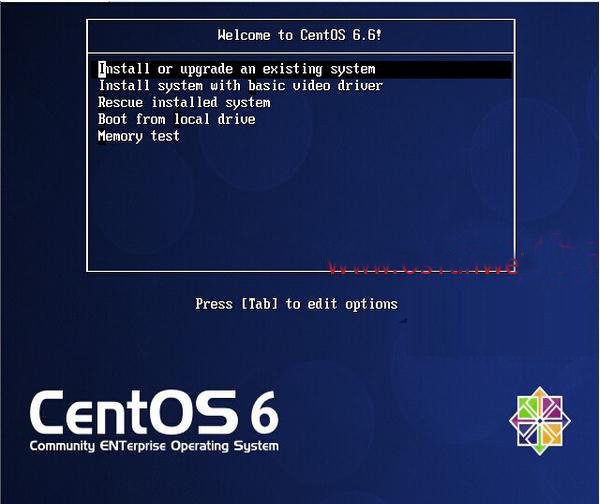 Description de l'interface :
Description de l'interface :
Installer ou mettre à niveau un système existant Installer ou mettre à niveau un système existant
installer système avec pilote vidéo de base Utilisez un pilote vidéo de base pendant le processus d'installation
Récupérez le système installé Entrez en mode de réparation du système
Démarrez à partir du lecteur local Quittez l'installation et démarrez à partir du disque dur
Test de mémoire Test de mémoire
Sélectionnez la première option ici, installez ou mettez à niveau le système existant, et appuyez sur Entrée
Une question apparaîtra pour savoir si vous devez tester le support CD, sélectionnez « Sauter » ici pour ignorer le test
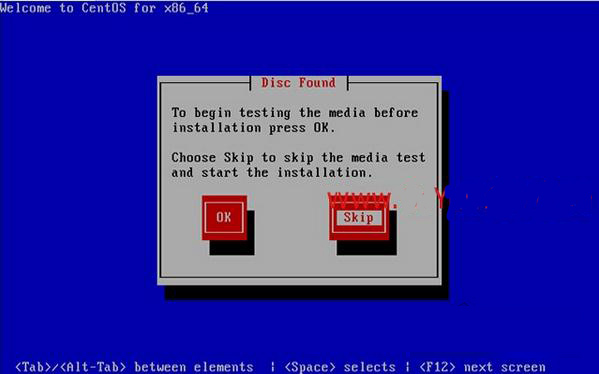 Suivant
Suivant
. 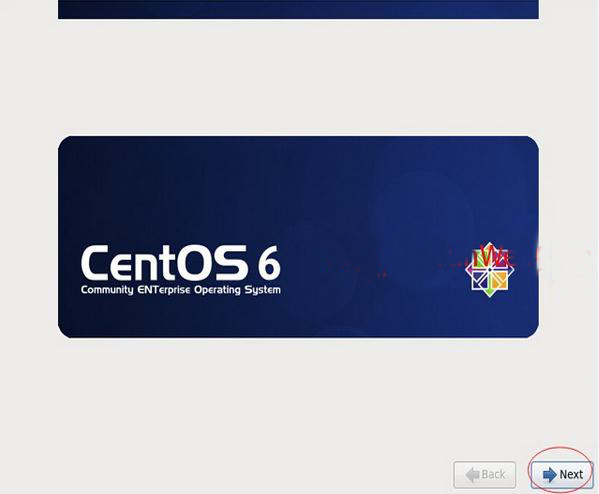 La langue sélectionnée est : Anglais (English) #Le serveur de production est recommandé pour installer la version anglaise
La langue sélectionnée est : Anglais (English) #Le serveur de production est recommandé pour installer la version anglaise
Suivant
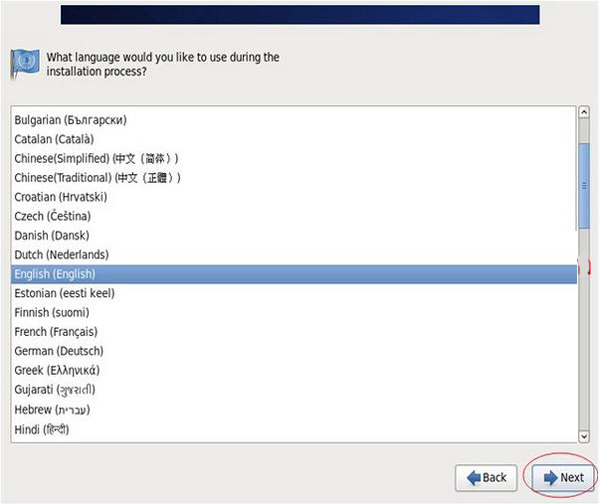
La sélection du clavier est : U.S.English
N ext
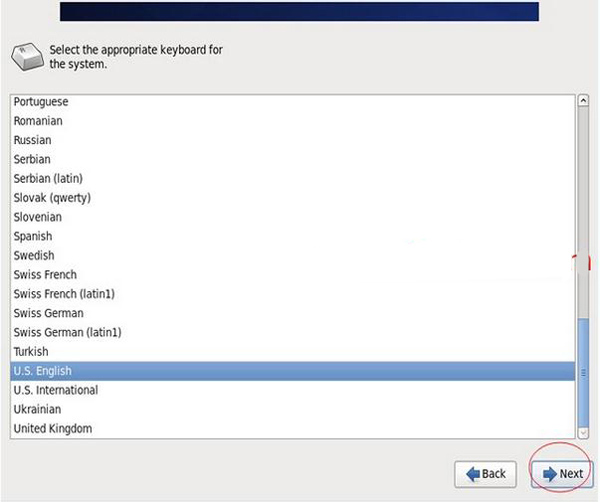
Sélectionnez le premier élément, périphérique de stockage de base
Suivant
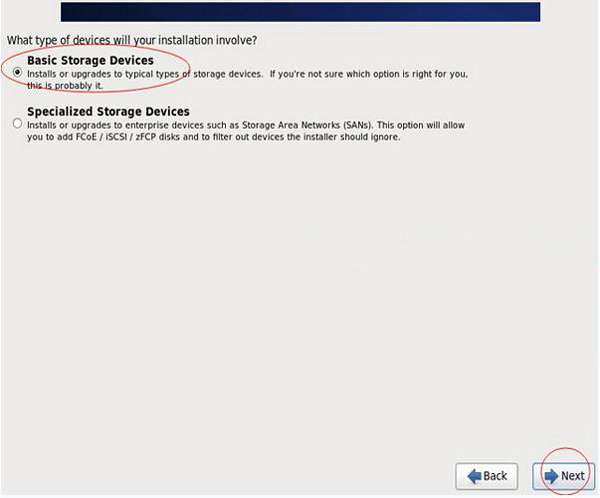
Sélectionnez le premier élément : Oui, ignorer toutes les données
Suivant
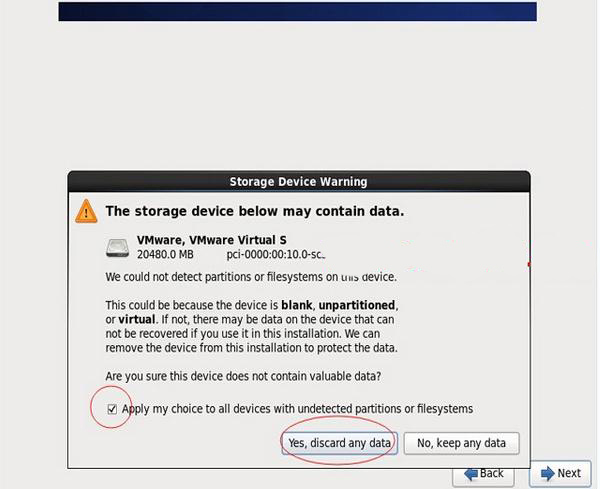
Définissez le nom d'hôte, qui est la valeur par défaut ici, et modifiez-le une fois l'installation terminée
Suivant
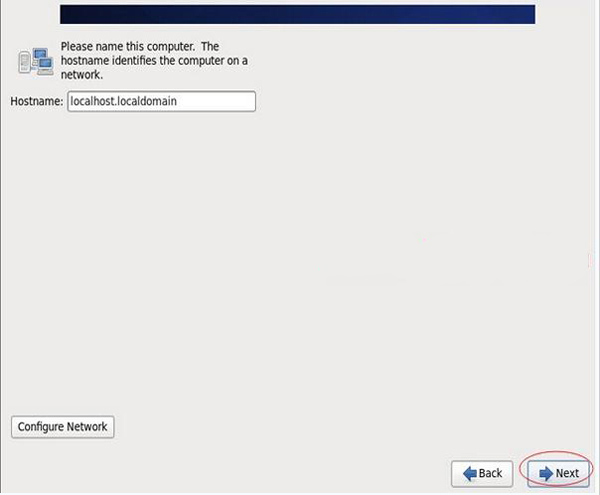
Sélection du fuseau horaire : Asie/Shanghai
« Utilisateur de l'horloge système UTC » #Annulez la coche précédente et ne pas utiliser l'heure UTC
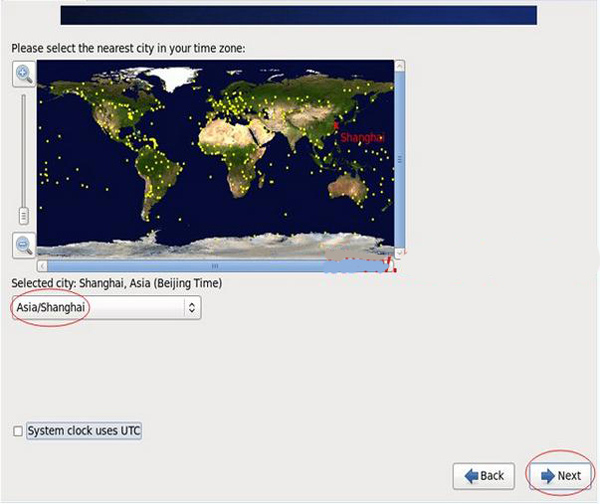
Définir le mot de passe root
Suivant
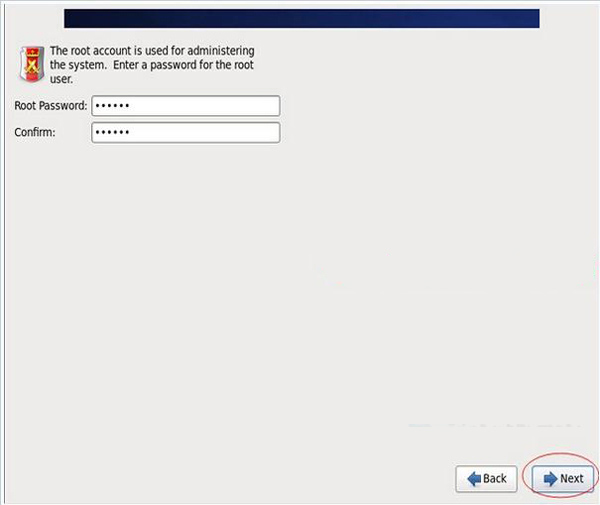
Remarque : Si le mot de passe que vous utilisez est trop simple, le système vous demandera automatiquement : Votre mot de passe n'est pas suffisamment sécurisé et est trop simple/systématique
Sélectionnez « Utiliser quand même » ici
L'environnement de production doit définir un mot de passe fort et complexe
Suivant
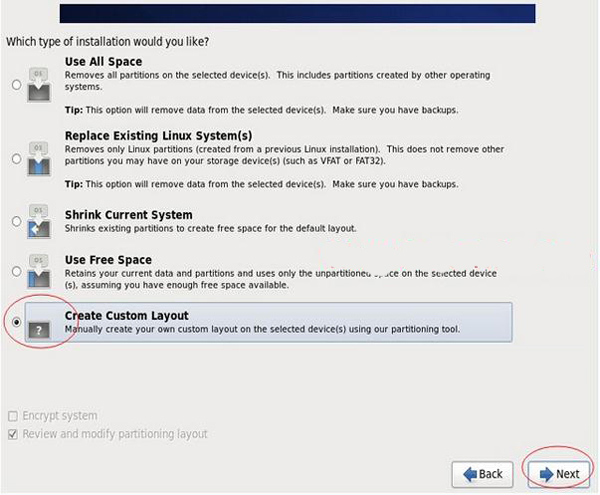
Sélectionnez la dernière option, Créer une mise en page personnalisée pour créer une partition personnalisée
Suivant
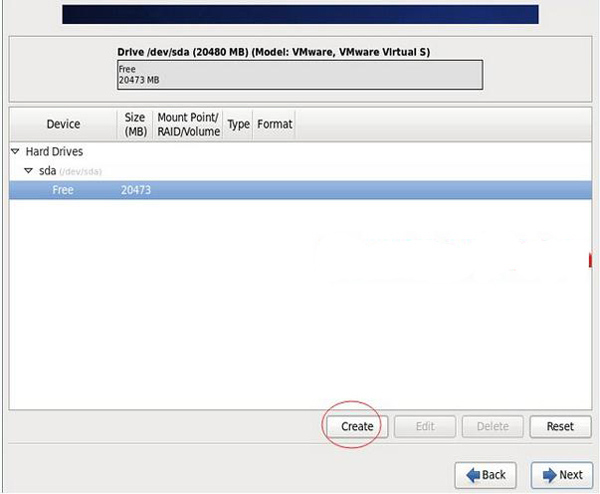
Oui Voir la capacité du disque dur. Ce que je montre ici est de 20 Go. Personnalisez maintenant la partition.
Remarque : Avant de partitionner, vous devez d'abord planifier comment partitionner
Mes partitions sont les suivantes :
Le disque dur a un total de 20G
swap #2048M, généralement réglé sur 2 fois la mémoire
/ #Tous espace restant
Remarque spéciale : pour les serveurs utilisés dans la production formelle, n'oubliez pas de partitionner le disque de données séparément pour éviter les problèmes du système et garantir l'intégrité des données. Par exemple, vous pouvez diviser un autre
/data spécifiquement pour stocker des données.
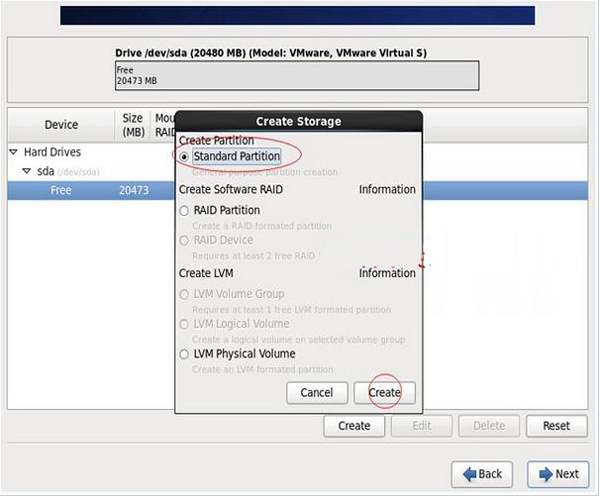 Sélectionnez la partition libre Libre, cliquez sur Créer
Sélectionnez la partition libre Libre, cliquez sur Créer
Sélectionnez la partition standard Partition standard, cliquez sur Créer
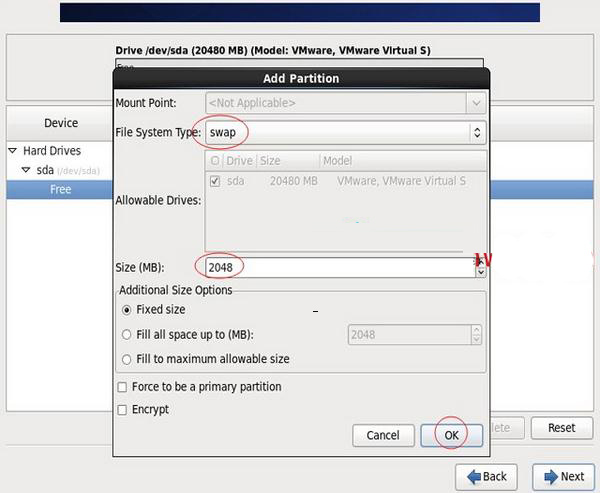 Type de système de fichiers : swap
Type de système de fichiers : swap
Taille : 2048
D'autres options peuvent être définies par défaut
Confirmer OK
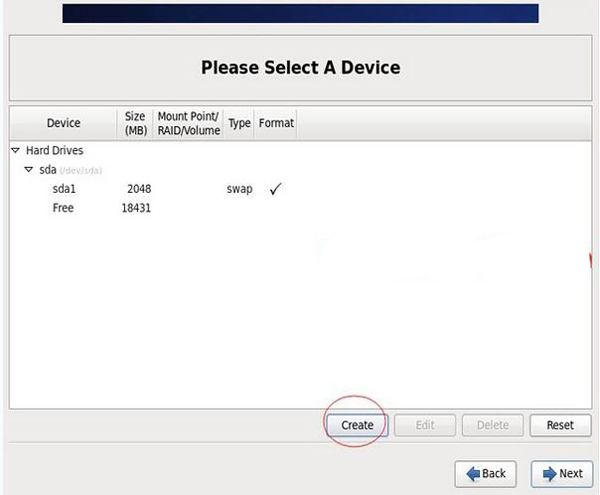 Continuez à sélectionner la partition libre Libre, cliquez sur Créer
Continuez à sélectionner la partition libre Libre, cliquez sur Créer
Sélectionnez la partition standard Partition standard, cliquez sur Créer
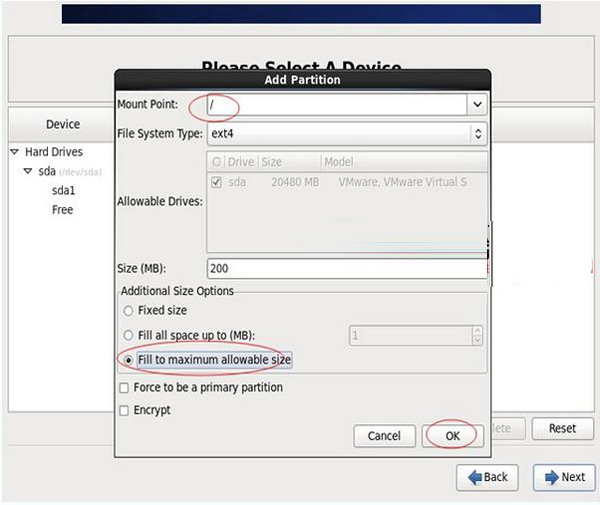 Point de montage : /
Point de montage : /
Type de système de fichiers : ext4
Sélectionnez "Tout utiliser Espace disponible "
D'autres options peuvent être définies par défaut
Confirmez OK
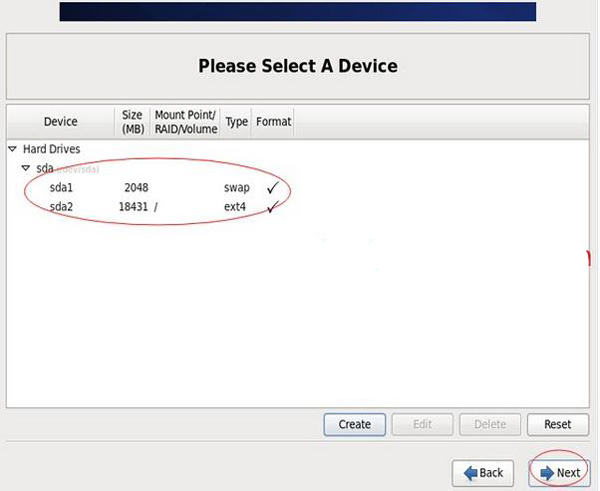 Après avoir créé la partition, comme indiqué dans l'image ci-dessus, puis cliquez sur Suivant
Après avoir créé la partition, comme indiqué dans l'image ci-dessus, puis cliquez sur Suivant
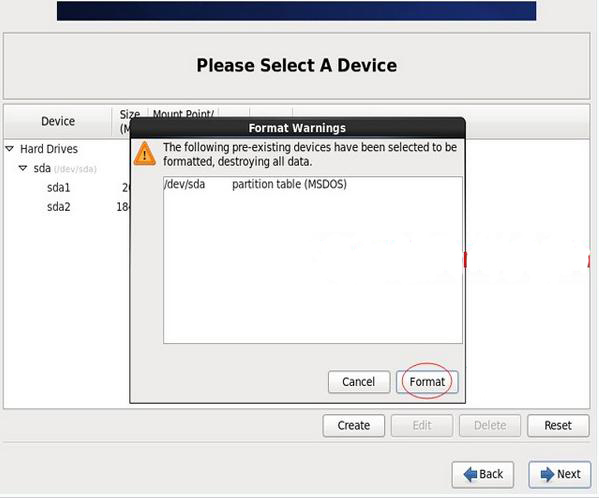 Cliquez sur "Formater" pour formater
Cliquez sur "Formater" pour formater
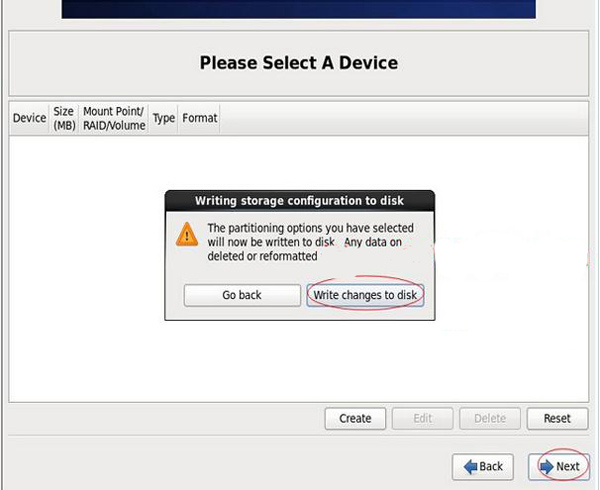 Sélectionnez " Écrire les modifications sur le disque" écrira les modifications sur le disque
Sélectionnez " Écrire les modifications sur le disque" écrira les modifications sur le disque
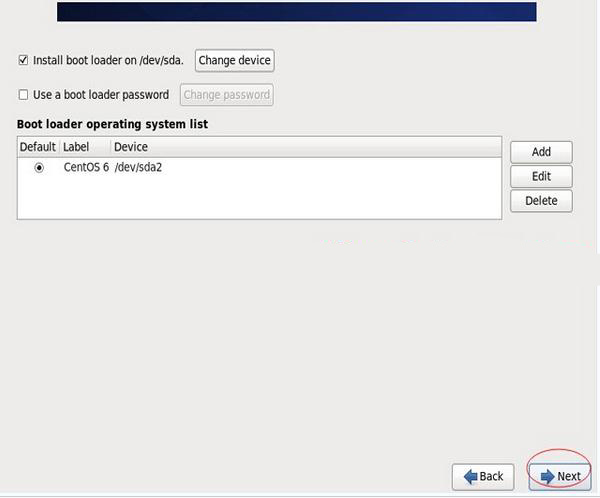 Par défaut
Par défaut
Suivant
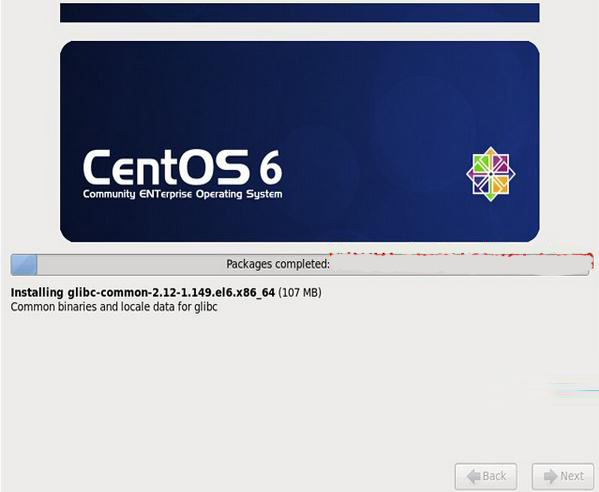 Démarrez l'installation
Démarrez l'installation
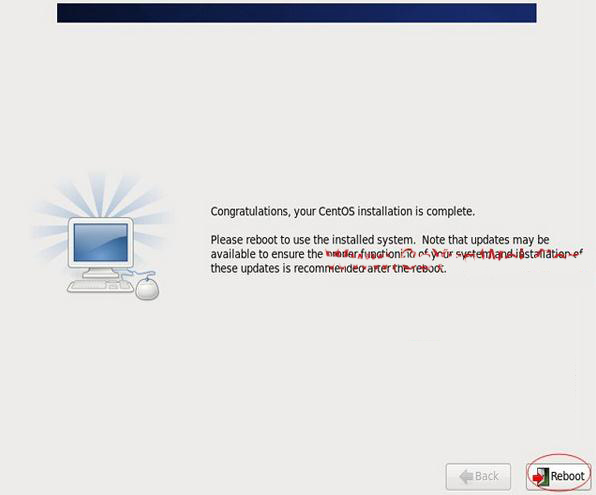 L'installation est terminée
L'installation est terminée
Cliquez sur " Reboot" pour redémarrer, le système redémarre automatiquement
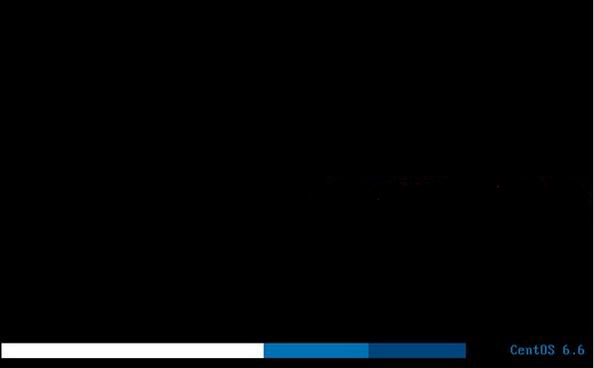 Redémarrer Après cela, l'interface de connexion suivante apparaît
Redémarrer Après cela, l'interface de connexion suivante apparaît
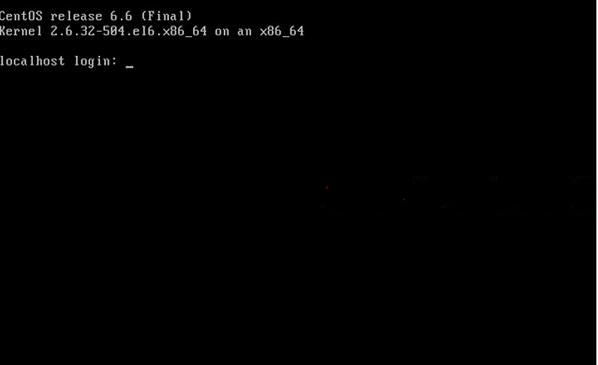 Entrez la racine et le mot de passe du compte et connectez-vous avec succès au système, comme indiqué dans la figure ci-dessous :
Entrez la racine et le mot de passe du compte et connectez-vous avec succès au système, comme indiqué dans la figure ci-dessous :
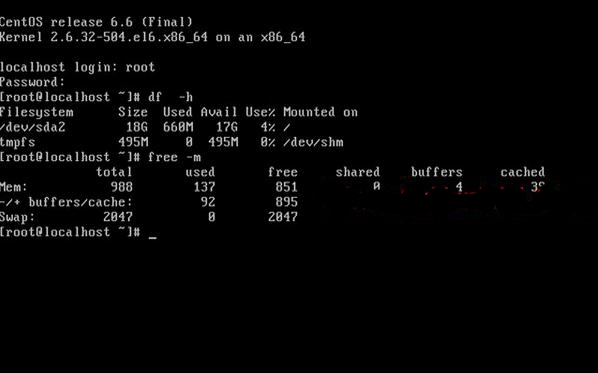 Le système l'installation est terminée
Le système l'installation est terminée
2. Définissez l'adresse IP, la passerelle, le DNS
D'accord :
La première carte réseau est le réseau externe
La deuxième carte réseau est le réseau interne (les machines sans réseau externe doivent également configurer le réseau interne sur la deuxième carte réseau)
Description : Après l'installation de CentOS 6.6 par par défaut La connexion réseau ne s'ouvre pas automatiquement !
Entrez le root du compte
Ensuite, entrez le mot de passe défini lors du processus d'installation, connectez-vous au système
vi /etc/sysconfig/network-scripts/ifcfg-eth0 #Modifiez le fichier de configuration, ajoutez et modifiez le contenu suivant
BOOTPROTO=static #Activer l'adresse IP statique
ONBOOT=yes #Activer la connexion réseau automatique
IPADDR=192.168.21.129 #Définir l'adresse IP
NETMASK=255.255.255.0 #Définir le masque de sous-réseau
GATEWAY=192.168.21.2 #Définir passerelle
DNS1=8.8.8.8 #Définir le DNS principal
DNS2=8.8.4.4 #Définir le DNS secondaire
IPV6INIT=non #Bloquer IPV6
: wq ! #Enregistrer et quitter le service ip6tables stop redémarrer #Redémarrer la connexion réseau
ifconfig #Afficher l'adresse IP
3. Définissez le nom d'hôte
Convention :
Convention de dénomination du nom d'hôte : Business. la salle des machines. Principal et sauvegarde. Nom de domaine
Définissez le nom d'hôte ici : bbs.hz.m.osyunwei.com
1. Nom d'hôte « bbs.hz.m.osyunwei.com »
#Définissez le nom d'hôte bbs.hz.m.osyunwei. com
2. vi /etc/sysconfig/network #Modifier le fichier de configuration
HOSTNAME= bbs.hz.m.osyunwei.com
#Modifier localhost.localdomain en bbs.hz.m.osyunwei.com
:wq ! #Enregistrer et quitter
3. vi /etc/hosts #Modifier le fichier de configuration
127.0.0.1 bbs.hz.m.osyunwei.com localhost
#Modifier localhost.localdomain en bbs.hz.m.osyunwei.com
:wq! #Enregistrez et quittez
shutdown -r now #Redémarrez le système
À ce stade, l'installation et la configuration du système CentOS 6.6 sont terminées
Ce qui précède est une introduction aux étapes d'installation et de configuration du système CentOS 6.6. Cet article présente uniquement l'installation du système CentOS 6.6 à l'aide d'une configuration sur CD. J'espère qu'il sera utile à tout le monde, veuillez continuer à prêter attention à ce site pour plus de contenu.
Lecture recommandée :
Tutoriel graphique d'installation et de configuration du système CentOS 6.6
Comment définir la police du bureau dans le système CentOS 6.6 ?
Ce qui précède est le contenu détaillé de. pour plus d'informations, suivez d'autres articles connexes sur le site Web de PHP en chinois!
 compression audio
compression audio
 Plateforme nationale de monnaie numérique
Plateforme nationale de monnaie numérique
 niveau d'isolement des transactions MySQL
niveau d'isolement des transactions MySQL
 Quelles sont les bibliothèques tierces couramment utilisées en PHP ?
Quelles sont les bibliothèques tierces couramment utilisées en PHP ?
 Le rôle du Serverlet en Java
Le rôle du Serverlet en Java
 Algorithme du complément négatif
Algorithme du complément négatif
 Comment résoudre le problème selon lequel le code js ne peut pas s'exécuter après le formatage
Comment résoudre le problème selon lequel le code js ne peut pas s'exécuter après le formatage
 Qu'est-ce qui vaut le plus la peine d'être appris, le langage C ou Python ?
Qu'est-ce qui vaut le plus la peine d'être appris, le langage C ou Python ?